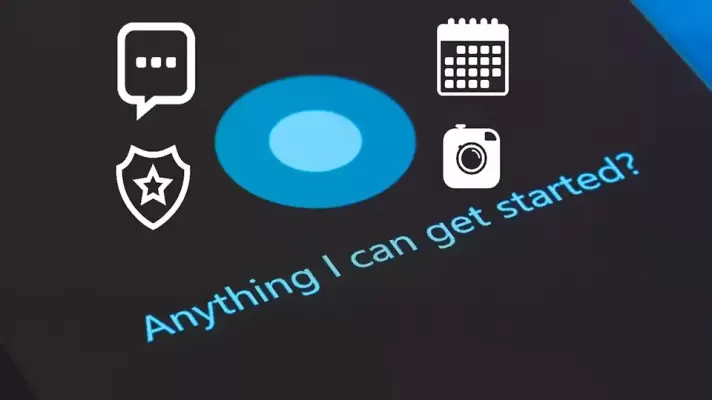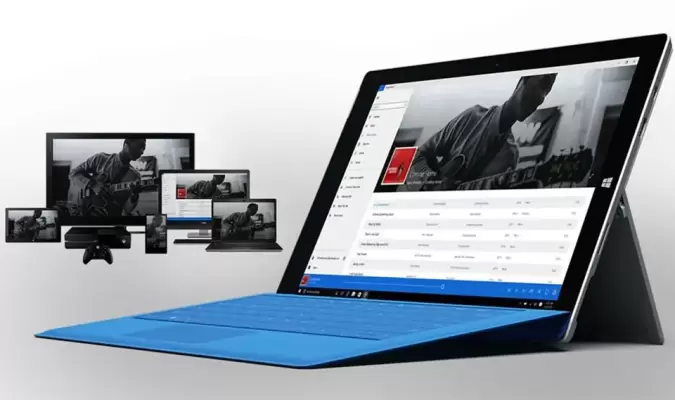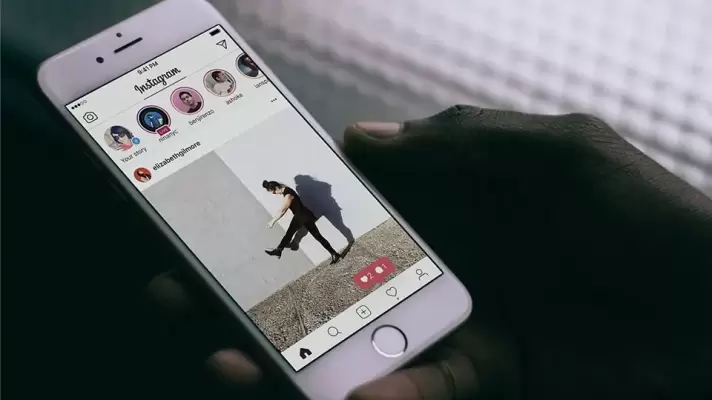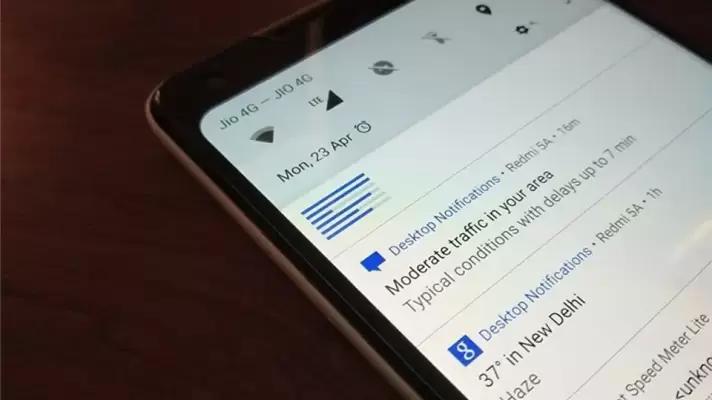اجرا کردن چند سیستم عامل روی یک کامپیوتر از دو روش انجام میشود: نصب کردن سیستم عاملها و استفاده از بوت دوگانه یا چندگانه برای انتخاب کردن سیستم عاملی که برای کاری خاص لازم است و نصب کردن سیستم عامل به صورت مجازی تحت سیستم عامل اصلی.
روش دوم یا مجازیسازی که با استفاده از نرمافزارهای ماشین مجازی انجام میشود، برای اجرا کردن لینوکس در محیط ویندوز یا برعکس و همینطور macOS در سیستم عاملی مثل ویندوز مناسب است اما معایب و مزایای خاص خود را دارد که در این مقاله میخواهیم در مورد آن بحث کنیم. سوال و مسألهی اصلی این است که استفاده از ماشین مجازی بهتر است یا استفاده از بوت چندگانه و نصب چند سیستم عامل روی یک سیستم؟